
时间:2020-10-26 08:06:36 来源:www.win10xitong.com 作者:win10
今天又有网友来问小编win10系统还原的问题,这个问题之前都已经解答过了。有不少对系统很了解的网友,也许都不太会解决这个win10系统还原的问题。那win10系统还原的情况能不能处理呢?小编直接给出操作步骤:1、点击win10左下角【开始】,选择齿轮状【设置】图标。2、在win10设置窗口下,点击左侧的【更新与安全】,右侧点击:恢复---重置此电脑---【开始】就这个问题很简单的解决了。上面说得比较简单,下面我们就结合图片,一起来看看win10系统还原的完全解决手法。
win10系统还原的具体方法:
第一步:点击win10左下角【开始】,选择齿轮状【设置】图标。
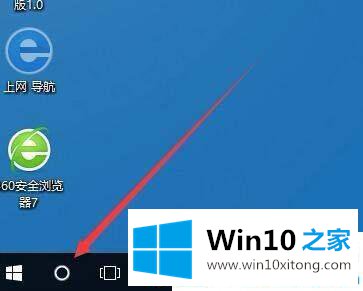
第二步:在win10设置窗口下,点击左侧的【更新与安全】,右侧点击:恢复---重置此电脑---【开始】。
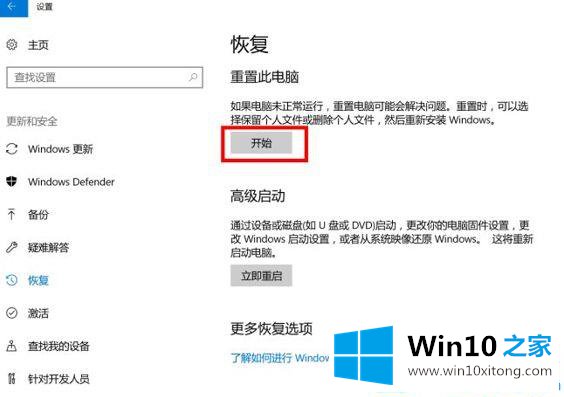
第三步:弹出【初始化这台电脑】窗口,我们按需要选择合适的选项。保留我的文件:删除应用和设置,但保留个人文件。删除所有内容:删除所有个人文件、应用和设置。
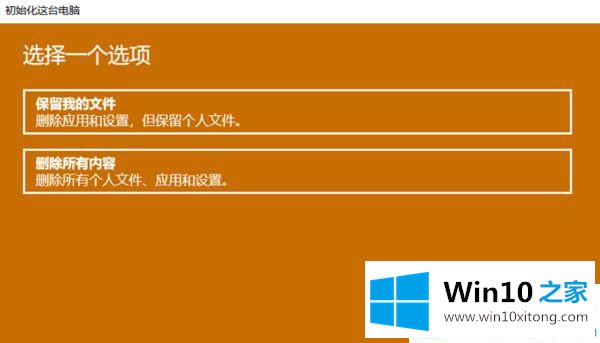
第四步:选择【保留我的文件】,电脑会提示删除应用的列表,以便后期重新安装。

第五步:点击【重置】后立即开始初始化电脑。选择【删除所有内容】,就是出现以上的界面。
如果系统有多个分区或驱动器,可以选择是否只重置Windows系统所在驱动器还是所有驱动器。根据需要选择,是【仅删除我的文件】还是【删除文件并清理驱动器】。
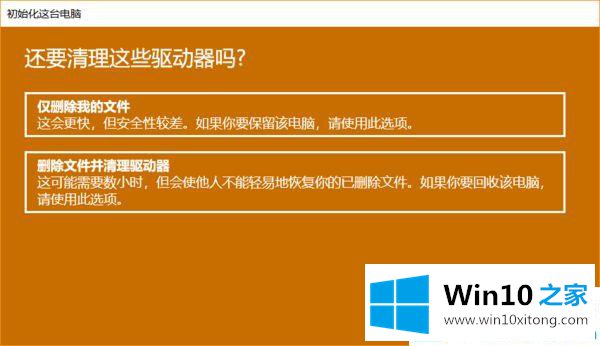
第六步:还原系统时在恢复出厂设置过程中出现错误(比如卡在50%..)并导致恢复失败,就会导致恢复分区中的损坏。
以上就是win10系统还原的图文教程了。大家在还原前做好重要数据的备用工作。
上面的内容就是说win10系统还原的完全解决手法,小编也是特意琢磨过的,获得更多win系统相关教程,可以继续关注本站。